
和讀者介紹我在使用Windows 10 作業系統時,會使用到的Microsoft Windows快捷鍵,這些鍵盤快捷鍵可以幫助我節省寶貴的時間並提高效率,當使用Excel時,更提高工作生產力。
接下來,我將介紹我常使用的 Windows 快捷鍵。
使用系統版本:Windows 10 家用版。
快捷鍵:Windows + D鍵
功能說明: 跳轉桌面。
第一個快捷鍵是Windows + D鍵。這是我幾乎每天都會使用的快捷鍵,使用時會直接顯示桌面,再次按一次時,就會跳回原視窗畫面。
這個快捷鍵,和快捷鍵Windows + 逗號鍵(,)相似。
快捷鍵:Windows + 逗號鍵(,)
這和Windows + D鍵相似,可以直接「顯示」桌面,注意!不是跳轉,而是只有顯示,當放開按鍵後,就會跳回原本視窗畫面。
快捷鍵:Windows + V鍵
功能:顯示剪貼簿歷史紀錄。
身為一個稽核人員,經常使用Excel、Word,複製、貼上功能一定會頻繁使用,這時候就需要使用「剪貼簿歷史記錄」。
讀者可以貼上之前複製的文字,並使用方向鍵在剪貼簿視窗中移動,當找到想要黏貼的內容後,按下Enter就能貼上。
另外,剪貼簿最多可以顯示25個複製過的項目。
需要注意的是,剪貼簿的預設是關閉,所以在使用之前,必須先按快捷鍵點選開啟使用。
讀者還可以使用「釘選」功能,將常用的複製項目固定,可以避免因從剪貼簿歷史記錄中被刪除,即使重啟電腦後也不會不見。


快捷鍵:Windows + 句號鍵(.)
功能:開啟表情符號選擇器。
如果讀者想使用emoji、顏文字的話,直接使用Windows內建的快捷鍵來打開「表情符號選擇器」,可以幫助讀者在文字對話中新增些趣味。
另外,讀者可以使用箭頭鍵進行瀏覽。
注意,依照Windows作業系統的不同,
可能還有搜索框搜索特定的表情符號或是可以新增GIF圖檔。

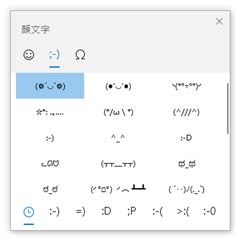
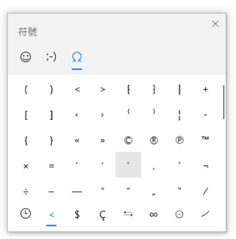
快捷鍵:Windows + 加號鍵(+)
功能:放大鏡功能。
接下來是Windows + 加號鍵(+),能開啟Windows放大鏡,讀者可以根據滑鼠游標在屏幕上的位置而自由放大。
當按下Windows + 加號鍵(+)的次數越多,放大的倍數就越多,反之如果要縮小的話,可以使用Windows + 減號鍵(-),這個功能在使用Excel輸入公式欄位時,最好用!
如果要退出功能的話,直接按ESE鍵就可以。
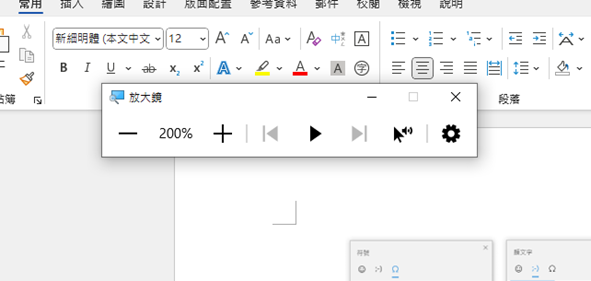
快捷鍵:Ctrl + K鍵
功能:直接搜尋功能。
當讀者使用任何網路瀏覽器時,如果要搜尋的話,大多是會回到「Goolge搜尋」頁面輸入關鍵字搜尋,更進階的就是直接在網址處輸入搜尋關鍵字,這樣還要移動滑鼠點選搜尋框,太麻煩了!
現在只需按下Ctrl + K鍵,直接跳轉到搜尋框,然後就可以開始輸入關鍵字搜尋,而且最重要的是,
Ctrl + K鍵在大多數瀏覽器中都適用。


快捷鍵:Ctrl + Shift + T鍵
功能:開啟上一個被關閉的瀏覽器視窗。
在使用瀏覽器的查找資料時,如果不小心關閉了一個視窗分頁,讀者可以使用快捷鍵Ctrl + Shift + T鍵,重新開啟被刪除的分頁,而且最重要的是,
此快捷鍵可以連續使用,意思是可以依順序連續開啟先前被關閉的分頁們。
快捷鍵:Windows + Tab鍵
功能:開啟虛擬視窗。
按下快捷鍵後,會將讀者所有已打開的應用程式顯示為多視窗畫面,這樣讀者就可以選擇指定的視窗畫面/應用程式。
在使用上,可以用方向鍵進行瀏覽,然後按Enter,就能跳轉到特定畫面。

快捷鍵:Windows + L鍵
功能:直接螢幕登出。
這也是我最常用的快捷鍵之一,在辦公室裡,如果職場是與他人共同工作辦公室,當讀者離開座位時,將螢幕登出鎖定通常是一個好習慣,否則,如果別人偷用自己電腦的話,就可能發生不好的事情。
所以,要防範這點的潛在風險,就要使用Windows + L鍵,保持電腦使用狀態下,直接登出並鎖定螢幕,來防範其他人使用。
以上是我經常使用的Windows快捷鍵,如果讀者有其他經常用的快捷鍵,可以和我分享。



 留言列表
留言列表